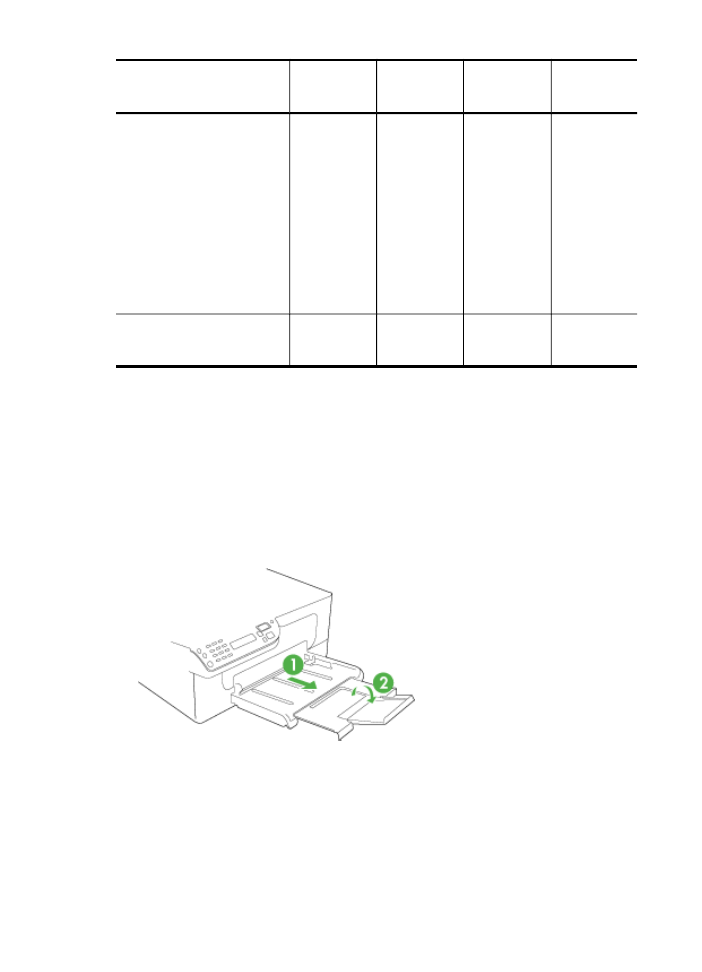
Ilægning af medier
Dette afsnit indeholder anvisninger for, hvordan man lægger medier i printeren.
Ilægning i primære bakke
1. Træk bakkeforlængeren ud.
Kapitel 2
26
Brug af printeren
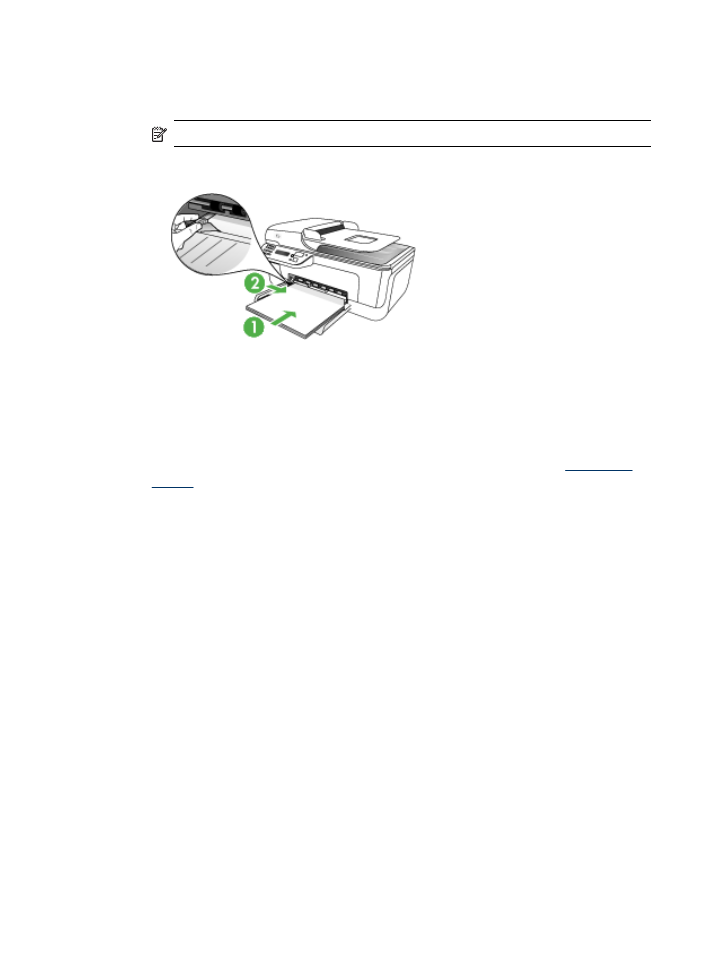
2. Indsæt mediet med den printbare side nedad langs den højre side af den primære
bakke. Kontrollér, at mediestakken er lagt ind mod bakkens højre side og bageste
kant og ikke overstiger stregmærket i bakken.
Bemærk! Læg ikke papir i bakken, mens printeren udskriver.
3. Juster papirstyrene i bakken i forhold til det ilagte medieformat.
Udskrivning på medier i specialformat og
brugerdefinerede medier
Sådan udskrives på specialmedier eller brugerdefinerede medier (Windows)
1. Læg det ønskede medie i. Du kan finde yderligere oplysninger under
Ilægning af
medier
.
2. Åbn et dokument, klik på Udskriv i menuen Filer, og klik derefter på Indstil,
Indstillinger eller Egenskaber.
3. Klik på fanen Papir/Funktioner.
4. Vælg mediestørrelsen på rullelisten Formatet er.
Sådan angives et brugerdefineret medieformat:
a. Klik på knappen Brugerdefineret.
b. Indtast et navn for det nye brugerdefinerede format.
c. Angiv dimensionerne i boksene Vægt og Højde, og klik derefter på Gem.
d. Klik på OK to gange for at lukke dialogboksen med printeregenskaber eller -
indstillinger. Åbn derefter dialogboksen igen.
e. Vælg det nye brugerdefinerede format.
5. Sådan vælges medietype:
a. Klik på Flere på rullelisten Typen er.
b. Klik på den ønskede medietype, og klik derefter på OK.
6. Vælg mediekilden på rullelisten Kilden er.
7. Rediger eventuelt andre indstillinger, og klik på OK.
8. Udskriv dokumentet.